
Inhoudsopgave:
- Auteur John Day [email protected].
- Public 2024-01-30 11:19.
- Laatst gewijzigd 2025-01-23 15:01.

Ik kocht een van deze sleutelhangerfotoviewers, het was maar een tientje, dus ik dacht "ja waarom niet, misschien kan ik daar iets cools van maken". Dus het verschijnt en het eerste wat ik ermee doe? Trek het uit elkaar en steek het in een polswarmer:)
Stap 1: Trek het uit elkaar


De eerste stap is zoals altijd om het uit elkaar te trekken. Er zijn 2 kleine schroeven die de achterkant vasthouden, verwijder die en maak de behuizing los.
Er zitten nu nog 2 schroeven op de printplaat die losgemaakt moeten worden. Maak ze ongedaan (of in mijn geval, prullenbak met nagelknipper) en haal het bord eruit.
Stap 2: Bereid de polswarmer voor


Snijd een klein gaatje voor het scherm, dit spul lijkt goed uit te rekken, dus maak je geen zorgen om het allemaal in te passen.
Stap 3: Controleer of het nog steeds werkt

Controleer of het ding nog werkt, zorg ervoor dat de kleine lintkabel is aangesloten. Deze kabel moet worden verstevigd met wat dun plastic, omdat hij erg kwetsbaar is en tijdens gebruik behoorlijk zal verbuigen.
Lijm ook een plat stuk plastic aan de achterkant van het scherm en prik wat gaatjes aan de randen. Deze worden later gebruikt om het scherm op zijn plaats te naaien. Lijm ook de batterij aan de achterkant van het scherm
Stap 4: prop het erin


Stop het in het gat, duw het erdoor zodat het scherm op zijn plaats zit en naai vervolgens door de gaten in het plastic om het vast te zetten.
Gebruik textiellijm om de randen van het scherm te lijmen en omlijst deze mooi met de stof.
Stap 5: Zet het aan

en geniet!
Versie 2 heeft een aantal goede stoffen knopen die zijn genaaid (zou het gemakkelijker moeten maken om te bedienen) en een goed gat voor de USB-aansluiting. wat eigenlijk een beetje een broek is.
Aanbevolen:
Google Photo Clock: 7 stappen (met afbeeldingen)

Google Photo Clock: deze instructables laten zien hoe je een ESP32 en een LCD-scherm kunt gebruiken om een digitale klok te maken met elke minuut een willekeurige fotoweergave op de achtergrond. De foto's zijn afkomstig van je gedeelde Google-fotoalbum, voer gewoon de share-link in ESP32 zal het werk doen;>
ESP32 COVID19 STATUS VIEWER: 4 stappen

ESP32 COVID19 STATUS VIEWER: Dit project krijgt de status van COCID19 in json-formaat en geeft het weer in de OLED
Tweetbot - Twitter Connected Photo Booth: 4 stappen (met afbeeldingen)

Tweetbot - Twitter Connected Photo Booth: In dit project gaan we een Raspberry Pi-aangedreven camera maken die kan worden gebruikt in een fotohokje op feestjes. Nadat de foto is gemaakt, kan deze op een speciaal Twitter-account worden geplaatst zodat iedereen deze later kan bekijken. Deze tutorial omvat de te
Proximity Photo Sharing IOS-app: 6 stappen

Proximity Photo Sharing IOS-app: in deze instructable zullen we een iOS-app maken met Swift waarmee je foto's kunt delen met iedereen in de buurt, zonder dat een apparaat hoeft te worden gekoppeld. We zullen Chirp Connect gebruiken om gegevens te verzenden met behulp van geluid, en Firebase om de afbeeldingen op te slaan in de clo
3D-viewer: 4 stappen
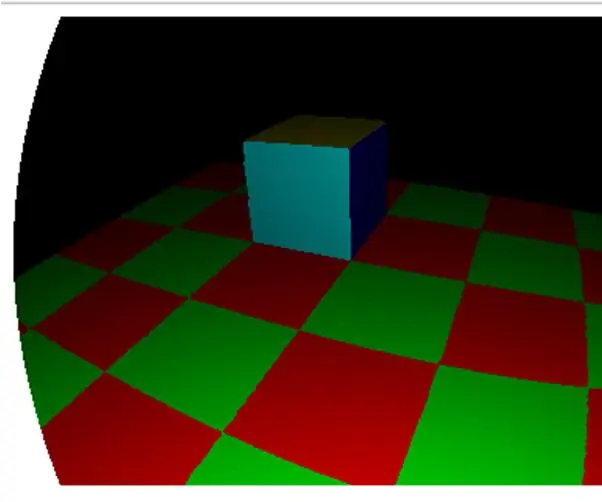
3D-viewer: Hallo! Om mijn interesse in programmeren te bevredigen en hopelijk die van jou te bevredigen, wil ik je een 3D-viewer laten zien die ik in javascript heb gecodeerd. Als je je begrip van 3D-games wilt vergroten of zelfs je eigen 3D-game wilt maken, dan is dit prototy
